
Hướng dẫn tạo và ủy quyền người dùng trong WordPress
>>> Phần mục lục xem nhanh
Việc phát triển và quản lý website đã trở thành một phần quan trọng và không thể thiếu của mỗi doanh nghiệp, tổ chức. Để xây dựng một website wordpress chất lượng và hiệu quả thì việc chú ý đến việc tạo và phân quyền người dùng trong WordPress là điều không thể thiếu. Qua đó, việc quản lý và duy trì hoạt động của website mới đạt hiệu quả cao theo yêu cầu.
Vai trò của người dùng là gì?
User là nơi chủ quản lý website, tạo hoặc xóa, ủy quyền cho người khác có quyền truy cập vào trang quản trị website wordpress. Qua đó, hoạt động của website mới có được sự ổn định và hiệu quả cần thiết. Đối với người dùng trong wordpress có những vai trò riêng biệt.
Vai trò người dùng trên wordpress được chia thành 6 nhóm người dùng chính. Mỗi nhóm người dùng cụ thể sẽ có những vai trò riêng, hoàn toàn khác nhau. Một số người trong số họ có toàn quyền kiểm soát các tính năng quan trọng, trong khi những người khác thì không. Quyền hạn của mỗi nhóm được phân chia cụ thể theo cấu trúc thứ bậc:
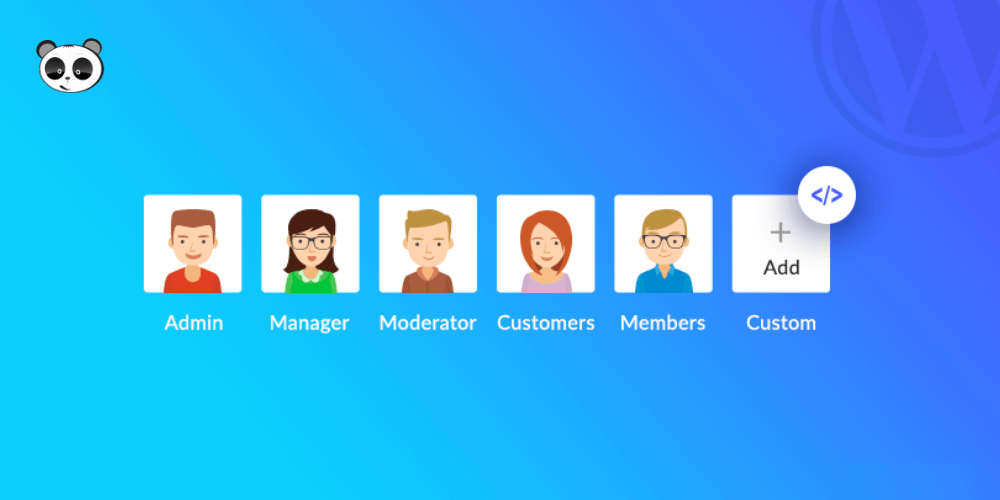
Người dùng đăng ký WordPress
Nhóm người dùng này có ít quyền nhất trên trang wordpress. Họ không thể truy cập bất kỳ tính năng hiện có trên bảng điều khiển wordpress. Quyền của họ chỉ đơn giản là đăng nhập vào tài khoản của mình trên website và tiến hành quản lý, cũng như chỉnh sửa thông tin cá nhân khi cần thiết.
Người dùng đóng góp WordPress
Nhóm người dùng này sẽ có quyền viết bài mới, xem và chỉnh sửa nội dung mà họ tạo ra. Tuy nhiên, họ hoàn toàn không được xuất bản bài báo. Một bài báo chỉ được xuất bản sau khi nó đã được kiểm duyệt bởi những người có thẩm quyền, ở cấp cao hơn.
Tác giả Người dùng WordPress
Nhóm người dùng này sẽ có quyền viết, chỉnh sửa, xuất bản và quản lý các bài viết của họ trên trang web. Tác giả không thể tạo chuyên mục mới mà chỉ có thể đăng bài dựa trên danh mục hiện có. Ngoài ra, họ có thể xem bài đăng của những người khác nhưng không thể thực hiện chỉnh sửa.
Người dùng trình soạn thảo WordPress
Những người dùng này có vai trò kiểm soát và quản lý tất cả các nội dung được viết trên trang web. Việc các nhóm người dùng cấp thấp hơn đã xuất bản hay chưa xuất bản đều có thể kiểm soát được. Kiểm duyệt bình luận, hay thêm chuyên mục, cập nhật nội dung, hình ảnh,… cho website cũng là công việc của nhóm người dùng này. Tuy nhiên, người chỉnh sửa không thể tiến hành thay đổi cài đặt trên trang hoặc thêm người dùng mới.
Quản trị viên Người dùng WordPress
Các website wordpress thông thường sẽ không sử dụng Multisite, Quản trị viên là người có quyền cao nhất. Tức là quản trị viên có thể kiểm soát mọi hoạt động của web như thêm người dùng, thêm plugin mới, hay thay đổi cài đặt, thay đổi chủ đề của trang web. Bên cạnh đó, họ có thể thực hiện xuất hoặc nhập dữ liệu, thêm bớt người dùng, cũng như thay đổi thông tin của người dùng.
Người dùng quản trị cấp cao WordPress
Đây là nhóm người dùng có vai trò cao nhất và rộng nhất trong tất cả các nhóm. Đây là nhóm người dùng chỉ tồn tại nếu trang web được bật Multisite – một tính năng cho phép người dùng thiết lập một hệ thống bao gồm nhiều trang khác nhau và tất cả được kiểm soát bằng một bảng điều khiển WordPress duy nhất. Quản trị viên cấp cao sẽ quản lý và kiểm soát tất cả các mạng nội bộ. Không những vậy, họ hoàn toàn có thể xóa người dùng trong nhóm quản trị nếu cần thiết.
Các bước tạo và cấp quyền cho người dùng trong wordpress
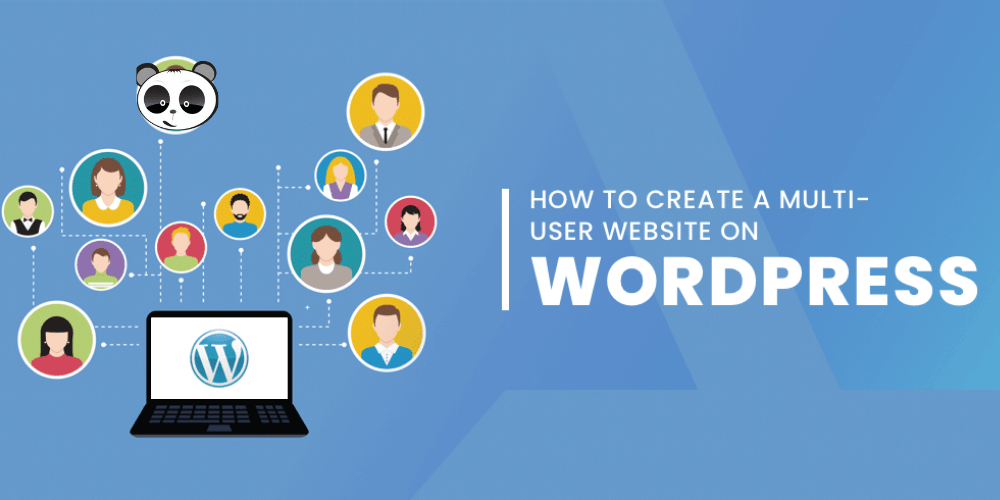
Việc tạo và phân quyền người dùng trong wordpress cần được thực hiện đầy đủ và hiệu quả. Nó giúp quản lý và duy trì hoạt động web wordpress ổn định, đạt hiệu quả tốt như yêu cầu thực tế của công việc. Trong đó các bước cần thực hiện cho từng mục đích cụ thể là:
Lưu ý trước khi tiến hành tạo user
- Khi tạo người dùng mới, chúng ta nên nhấp vào gửi mật khẩu và tên người dùng đến email tự động từ đó người dùng sẽ có thể đăng nhập ngay nếu có nhu cầu.
- Đối với những người dùng thông thường trên blog, họ nên chú ý cấp quyền cho tác giả hoặc cộng tác viên vì lúc này họ đã có thể tự đăng bài viết của mình mà không cần đợi xét duyệt. Điều này đôi khi không tốt khiến chúng ta khó kiểm soát website.
- Người quản trị có thể thay đổi hoàn toàn vai trò bất cứ khi nào cần, chỉ cần thực hiện chỉnh sửa ngay trong phần hồ sơ.
- Nên để vai trò mặc định của người dùng đăng ký mới là người đăng ký để tránh người dùng nhận được quyền không cần thiết, từ đó gây ra những rắc rối không đáng có ngoài tầm kiểm soát.
Các bước tạo và cấp quyền cho người dùng trên trang web
Việc tạo và phân quyền quản lý cho người dùng trong website wordpress yêu cầu chúng ta phải thực hiện đầy đủ các bước sau:
- Bước 1: Truy cập vào Bảng điều khiển của wordpress sau đó tiến hành chọn mục Người dùng, sau đó chọn Thêm Mới.
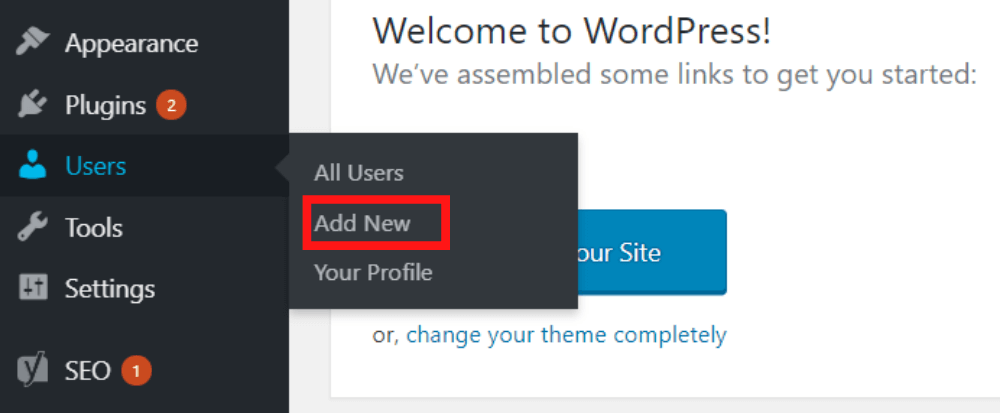
- Bước 2: Bảng hiển thị các trường để khai báo thông tin cho người dùng mới. Đối với các trường hiển thị bắt buộc phải khai báo. Trong đó các trường cụ thể là:
- Tên người dùng: tên đăng nhập cho người dùng mới.
- Email: địa chỉ email người dùng mới
- First Name: tên của người dùng mới.
- Last Name: họ của người dùng mới.
- Trang web: địa chỉ trang web của người dùng mới.
- Mật khẩu: mật khẩu.
- Lặp lại Mật khẩu: nhập lại mật khẩu.
- Gửi thông báo cho người dùng: Trường này cho phép mật khẩu và tên người dùng được tự động gửi qua email cho người dùng mới.
- Vai trò: nhóm thành viên mà người dùng mới được phép tham gia.
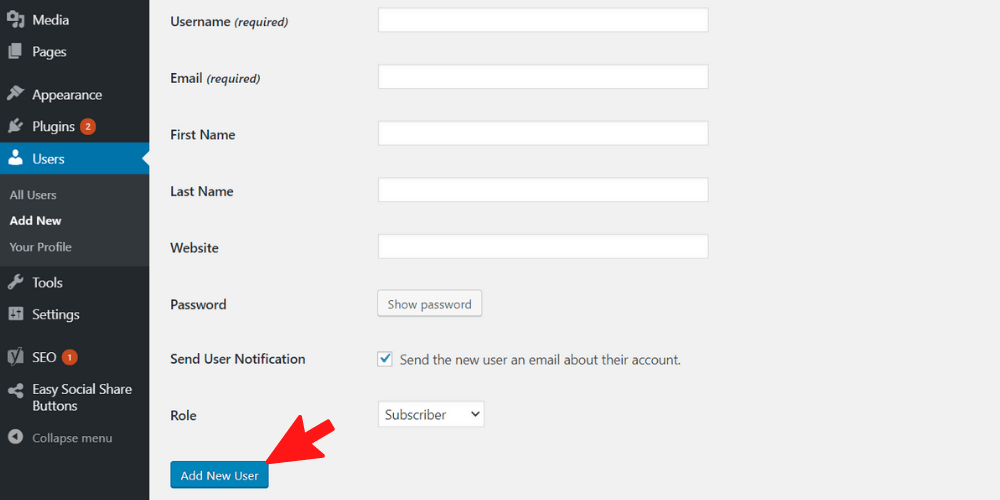
- Bước 3: Khi thông tin người dùng mới đã được điền, hãy nhấp vào Thêm người dùng mới.
Cách xem danh sách người dùng hiện có trên wordpress
Tạo user mới sau khi đã hoàn tất, nếu muốn quản lý hoặc xem danh sách user hiện có chúng ta có thể thực hiện đơn giản với vài thao tác như: chọn Users, chọn All Users ngay trên bảng điều khiển của wordpress. Khi đó, danh sách người dùng sẽ được hiển thị chi tiết.
Hướng dẫn cách sửa thông tin người dùng trong wordpress
Khi cần chỉnh sửa thông tin của người dùng trên web wordpress, hoặc quyền của người dùng, chúng ta chỉ cần tiến hành vài bước sau:
- Bước 1: Truy cập danh sách người dùng hiện có trên web wordpress bằng các thao tác đã nêu ở phần trên.
- Bước 2: Nhấn vào mục Chỉnh sửa bên dưới tên của từng người dùng để chỉnh sửa thông tin.
- Bước 3: Hồ sơ của người dùng lúc này sẽ được hiển thị đầy đủ. Chúng tôi thực hiện các chỉnh sửa cần thiết và cuối cùng nhấp vào Cập nhật Hồ sơ để hoàn tất.
Các bước xóa người dùng trên website wordpress
Việc tạo, chỉnh sửa hay xóa người dùng trên website wordpress đều cần phải được nắm bắt đầy đủ. Nó giúp chúng tôi có sự chủ động cần thiết trong việc quản lý và duy trì hoạt động của một trang web cụ thể. Để xóa người dùng trên wordpress, chúng ta làm theo các bước sau:
- Bước 1: Truy cập tài khoản quản lý trên wordpress, trên bảng điều khiển chúng ta ấn chọn mục Người dùng, chọn Tất cả người dùng.
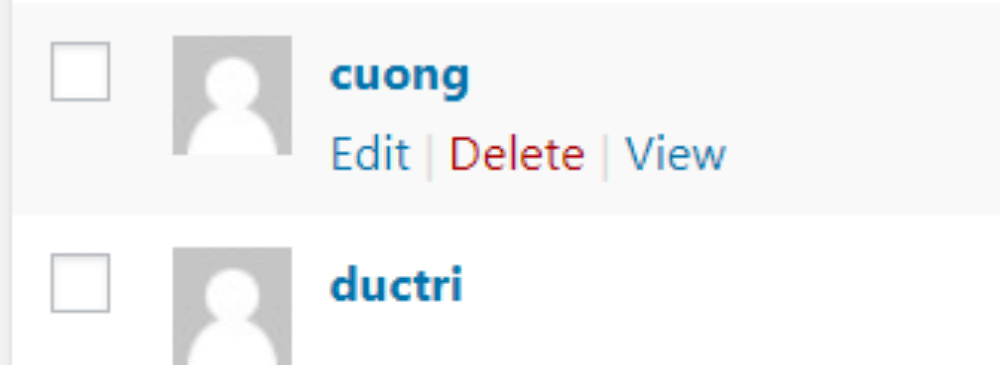
- Bước 2: Bây giờ danh sách người dùng đã thêm sẽ được hiển thị đầy đủ. Chúng ta click trực tiếp vào dòng Xóa ngay bên dưới tên người dùng cần xóa là quá trình hoàn tất.
Khi xóa người dùng trong danh sách web wordpress, chúng ta có thể xử lý các bài viết mà họ đã đăng trên website theo 2 cách. Một là xóa tất cả các bài viết, hai là giữ lại tất cả và gán chúng cho một người dùng khác.
Những điều cần biết khi triển khai quyền người dùng trong wordpress
Phân quyền người dùng trên website wordpress là một thao tác đơn giản, cơ bản nhưng cần thiết bạn phải nắm được. Có kiến thức để áp dụng giúp chúng tôi quản lý và duy trì hoạt động hiệu quả và ổn định của trang web của mình. Và còn nhiều điều cần biết khi thực hiện phân quyền người dùng trong wordpress như:
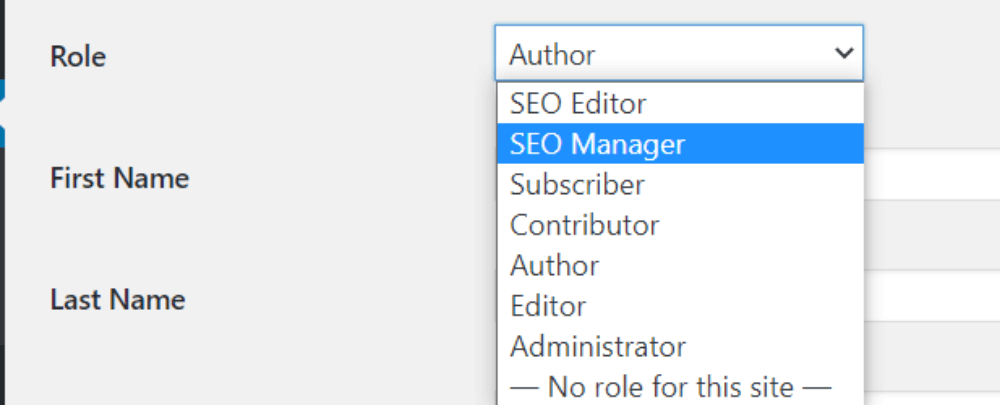
- Khi chọn vai trò người dùng wordpress cho người dùng mới và tạo nó, người dùng sẽ nhận được một email chứa thông tin tên người dùng và mật khẩu ngay lập tức. Lúc đó họ có thể đăng nhập ngay khi có nhu cầu.
- Các vai trò của mỗi người sẽ có thể viết các bài báo trên blob như Cộng tác viên và Tác giả và chúng tôi chỉ phải lựa chọn giữa để họ tự xuất bản hoặc được kiểm tra và kiểm duyệt trước khi xuất bản.
- Với vai trò, Quản trị viên có thể thực hiện thay đổi bất kỳ lúc nào bằng một vài thao tác chỉnh sửa được thực hiện trong hồ sơ người dùng.
- Nếu chúng ta đang vận hành một mạng các site wordpress thì chúng ta sẽ cần thêm quyền vai trò Super Admin để giúp cho việc quản lý được thực hiện tốt, đảm bảo cho việc duy trì hệ thống site được thực hiện tốt.
- Không có vai trò nào cho trang web này sẽ được sử dụng khi chúng tôi không muốn người dùng có thể làm bất cứ điều gì, nhưng muốn giữ tài khoản của họ.
Việc tạo và phân quyền người dùng trong wordpress chúng ta có thể tiến hành đơn giản theo hướng dẫn chi tiết ở trên. Hy vọng bài viết trên của Webso247 sẽ giúp người quản lý cao nhất của một website có thể tạo tài khoản riêng cho người dùng, phân quyền để cùng nhau phát triển website hiệu quả và chất lượng. Có được những thông tin cần thiết để nâng cao hiệu quả quản lý web bằng wordpress theo ý muốn.
Kiểm tra thêm một số thủ thuật WordPress:



